このセクションの手順に従って、MicroSD カードを取り外します。
このタスクについて
安全に作業を行うために、取り付けのガイドラインおよび 安全検査のチェックリストをお読みください。
このタスクを行うには、サーバーの電源をオフにし、すべての電源コードを切り離します。
静電気の影響を受けやすいコンポーネントは取り付け時まで帯電防止パッケージに収め、システム停止やデータの消失を招く恐れのある静電気にさらされないようにしてください。また、このようなデバイスを取り扱う際は静電気放電用リスト・ストラップや接地システムなどを使用してください。
手順
- このタスクの準備をします。
- サーバーがラックに取り付けられている場合、トップ・カバーにアクセスするためにラック・スライド・レールでサーバーをスライドさせるか、ラックからサーバーを取り外します。ラックからのサーバーの取り外しを参照してください。
- トップ・カバーを取り外します。トップ・カバーの取り外しを参照してください。
- ご使用のサーバーに背面ドライブ・アセンブリーが付属している場合は、まずそれを取り外します。2.5 インチ 背面ドライブ・アセンブリーの取り外しを参照してください。
- ご使用のサーバーに 7 mm 背面ドライブ・アセンブリーが搭載されている場合は、まずそれを取り外します。7 mm 背面ドライブ・アセンブリーの取り外しを参照してください。
- 各ケーブルがシステム・ボード・アセンブリーのどこに接続されているかを記録してから、すべてのケーブルを切り離します。
事前にケーブル・コネクターのすべてのラッチ、ケーブル・クリップ、リリース・タブ、またはロックを外しておきます。ケーブルを取り外す前にそれらを解除しないと、システム・ボード・アセンブリー上のケーブル・コネクターが損傷します。ケーブル・コネクターが損傷すると、システム・ボード・アセンブリーの交換が必要になる場合があります。
- MicroSD カードを取り外します。
 ソケットのふたをオープン位置にスライドさせます。
ソケットのふたをオープン位置にスライドさせます。 ソケットのふたを持ち上げて開きます。
ソケットのふたを持ち上げて開きます。 MicroSD カードをソケットから取り外します。
MicroSD カードをソケットから取り外します。
新しい MicroSD カードと交換すると、問題のある MicroSD カードに保管されているファームウェアの履歴データとユーザー・データは失われます。新しい MicroSD カードを取り付けた後、その後のファームウェアの更新履歴は新しいカードに保存されます。
ファームウェアを更新するには、Lenovo XClarity Controller 2 のサーバー・ファームウェアの更新
セクションを参照してください。
完了したら
交換用ユニットを取り付けます。MicroSD カードの取り付けを参照してください。
古い RAID フラッシュ電源モジュールの返却を求められた場合は、すべての梱包上の指示に従って、提供される梱包材を使用してください。
デモ・ビデオ
YouTube で手順を参照
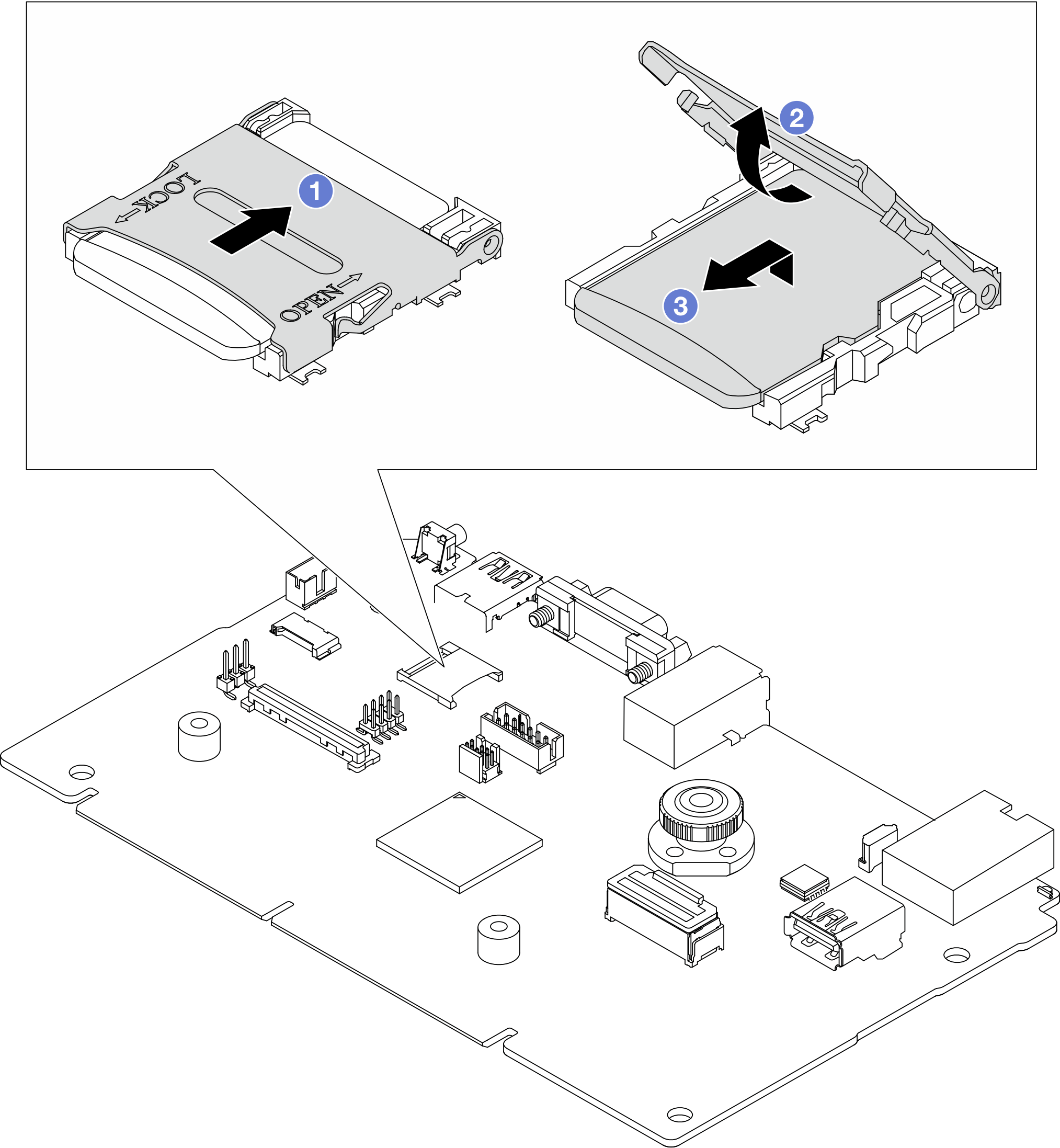
 ソケットのふたをオープン位置にスライドさせます。
ソケットのふたをオープン位置にスライドさせます。 ソケットのふたを持ち上げて開きます。
ソケットのふたを持ち上げて開きます。 MicroSD カードをソケットから取り外します。
MicroSD カードをソケットから取り外します。